طريقة الاقلاع من الفلاش ميموري او CD لتثبيت ويندوز على اغلاب الاجهزة
مشكلة تواجه اغلب المستخدمين الذين يرغبون في تثبيت ويندوز جديد او اي نظام تشغيل آخر علي الحاسوب الخاص بهم وهي عدم القدرة علي الاقلاع من الفلاشة USB او قرص DVD الذي يحتوي علي نسخة نظام التشغيل ولاحظ اننا قمنا مسبقاً بإستعراض
حرق الويندوز علي فلاش ميموري ولكن بعد حرق النسخة وإدخال الفلاش ميموري في الجهاز لا نستطيع فتح شاشة الاقلاع Boot حتي نقوم بتغيير بدلاً من الاقلاع للقرص الصلب (نظام التشغيل) نجعل الاقلاع إلي الفلاشة او CD، Hاذا انت من متابعي قسم صيانة الكمبيوتر هنا على ارض الابداع والتميز منتدى الجيم فلاش ستتمكن بما يكفي من معرفة طريقة الدخول لشاشة البيوس وتغيير نظام الاقلاع حيث نستعرض معكم كيفية الاقلاع من الفلاشة لتثبيت ويندوز جديد بأكثر من طريقة
بسبب إختلاف انواع الاجهزة من حاسوب لآخر.
ركز يا اسعد ياوحش كما اشرت ان الطريقة تختلف من جهاز لاخر بسبب اختلاف شاشة البيوس الزرقاء التي تظهر فهناك عدة شاشات تظهر للمستخدم بعد الضغط علي زر الدخول للبيوس فإذا قمت الان بشرح الطريقة علي جهاز واحد فبالتاكيد عندما يقوم إحدي المستخدمين بتطبيق الخطوات سيجد الامور مختلفه تماماً، لذا فنحن نقوم الان بالشرح ع ثلاثة شاشات مختلفه وحتماً واحدة منهم ستظهر لك. ولكن دعوني اخبركم اولاً بكيفية الدخول لشاشة البيوس من جهازك.
بعد تركيب الفلاشة او قرص الدي في دي في الكمبيوتر او اللاب توب ونقوم بتشغيل الجهاز او عمل إعادة تشغيل نلاحظ ان هناك شاشة تظهر وتختفي سريعاً للإنتقال لإقلاع الويندوز مباشرةً هذه الشاشة يجب ان ندقق فيها بجديه وسريعاً حيث تحتوي علي معلومات بشأن الزر التي ستضغط عليه لتحويلك لشاشة البيوس ولكن في حالة إن لم يحتوي علي شيئاً فقم بتجربة الضغط علي إحدي الازرار التالية (Del [من ازرار الالة الحاسبة] او F12 او F8 او F11) بشكل متكرر.
من الحالات النادرة ان يتم تحويلك لشاشة مليئة بالخيارات بعد الضغط علي إحدي الازرار كما بالصورة اعلاه ولا يتم تحويلك مباشرةً لشاشة البيوس الزرقاء ولكن متخفش ياوحش فيُمكنك الضغط سريعاً علي زر F8 او الزر المشار إليه في خيار BBS POPUP وسيتم تحويلك لشاشة البيوس.
المثال الاول لشاشة بيوس
وسنبدأ فيما يلي بشرح طريقة تغيير نظام الاقلاع علي اول شاشة من شاشات البيوس وهي الاتي :-
عد ان تظهر لك شاشة البيوس التي يُمكنك من خلالها التحكم في نظام الاقلاع علي جهازك لذلك سنستخدمها من اجل جعل الاقلاع علي USB فلاش او CD وهذا عن طريق الذهاب إلي تبويبة Boot من الاعلي بالضغط علي زر السهم الايمن في الكيبورد.
بعد الذهاب لتبويبة Boot ويظهر لك 4 خيارات كما بالصورة بالاعلي ففي هذه الحالة تقوم بالانتقال لخيار Boot SettingsConfiguration وتضغط علي زر Enter.


.gif)



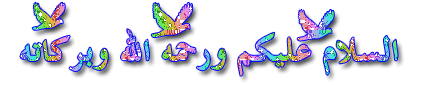




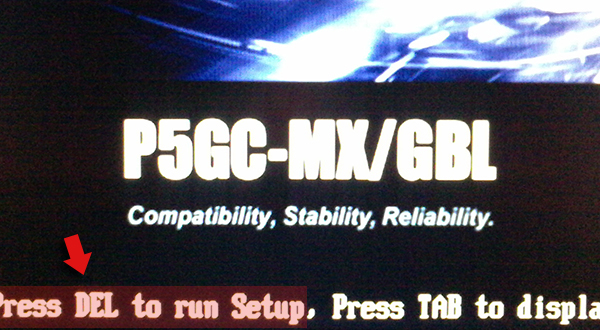
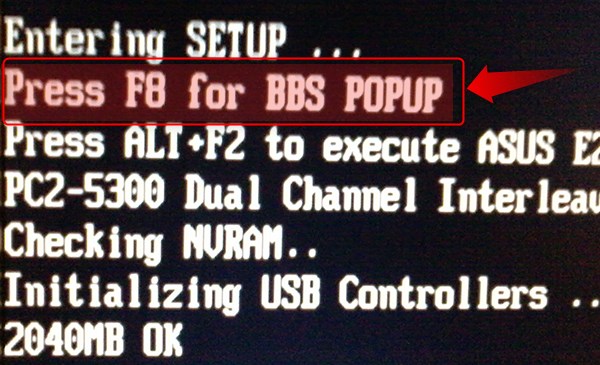

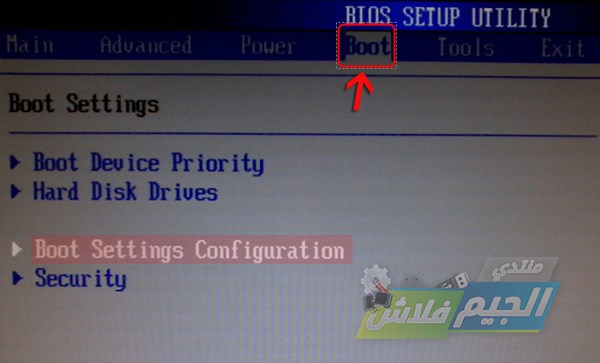
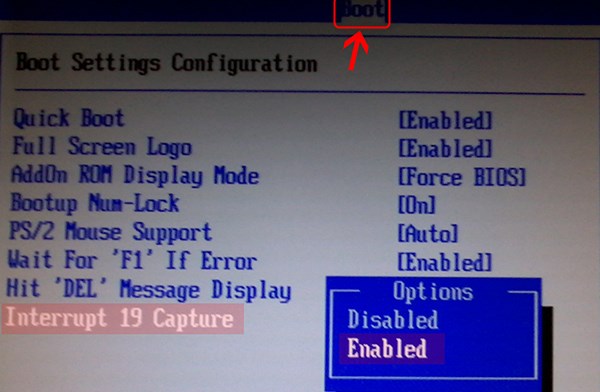


 رد مع اقتباس
رد مع اقتباس


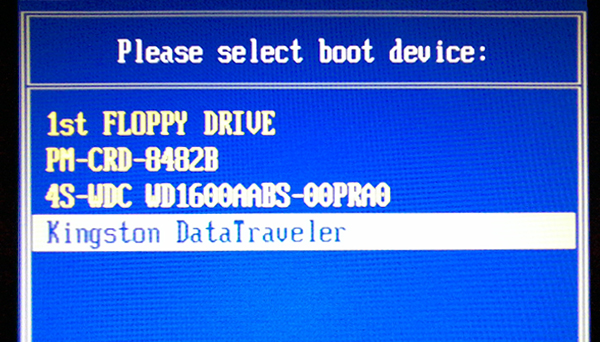
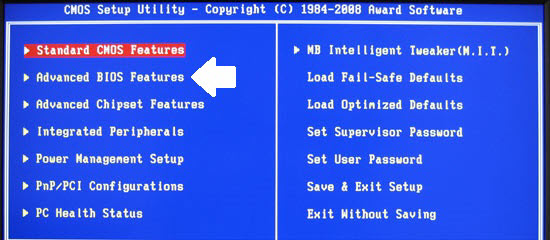
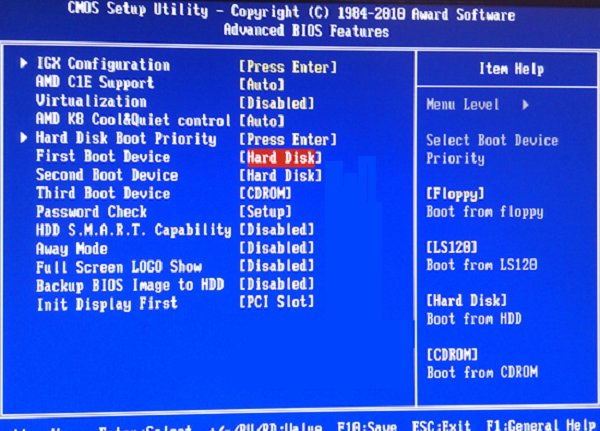
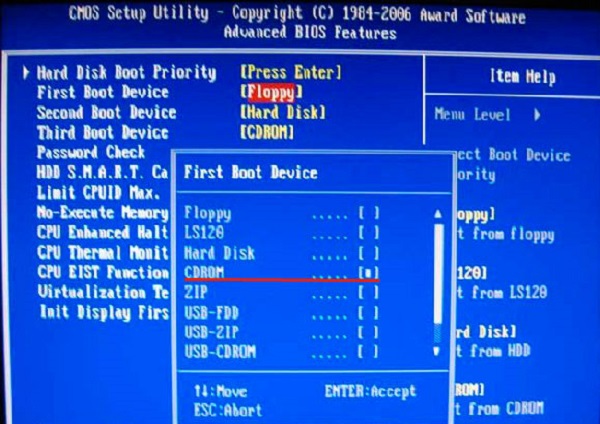
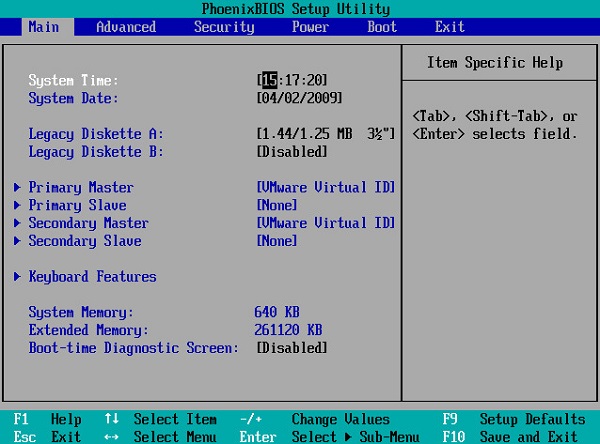
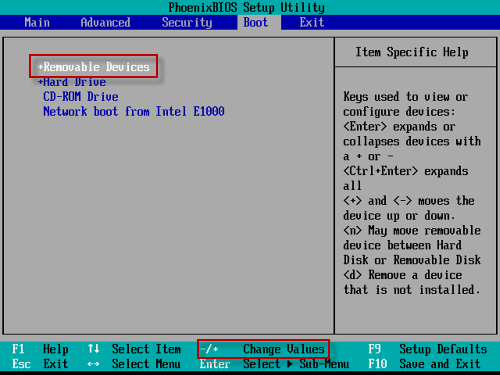
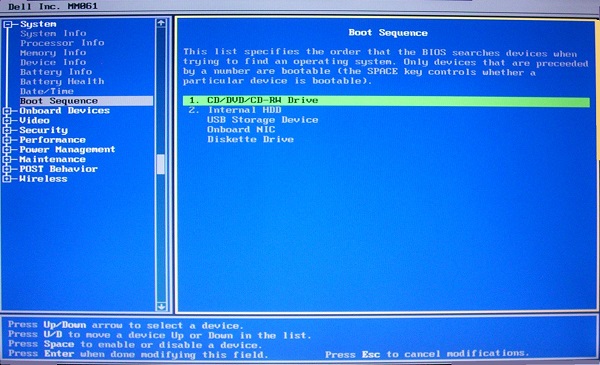
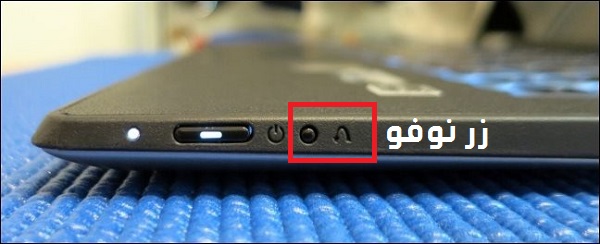
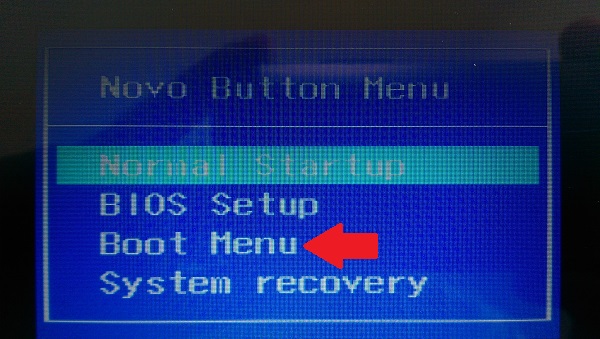
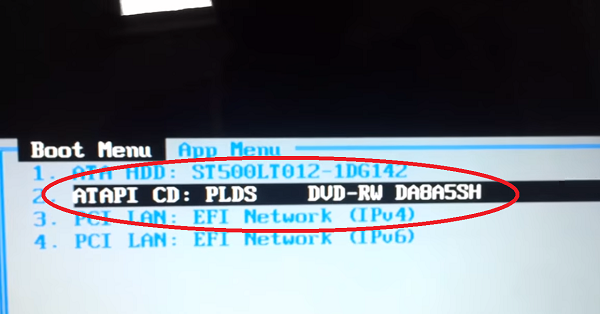
.gif)

.gif)






المفضلات